很多用过win10系统的用户就会发现,桌面上没有“我的电脑”图标,不仅影响正常操作,平时要找文件就很麻烦。那么,win10桌面怎么显示我的电脑呢?其实简单设置一下就可以了,下面我们一起看看设置步骤。
1、首先,我们可以看到桌面上面没有我的电脑。

2、我们在桌面空白处点击右键,选择“个性化”。
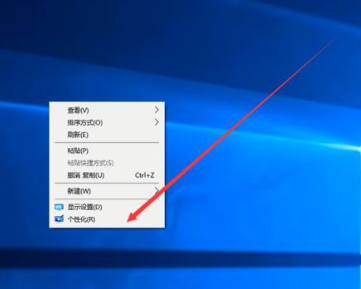
3、然后我们可以看到左侧有一个“主题”,这里我们选择。
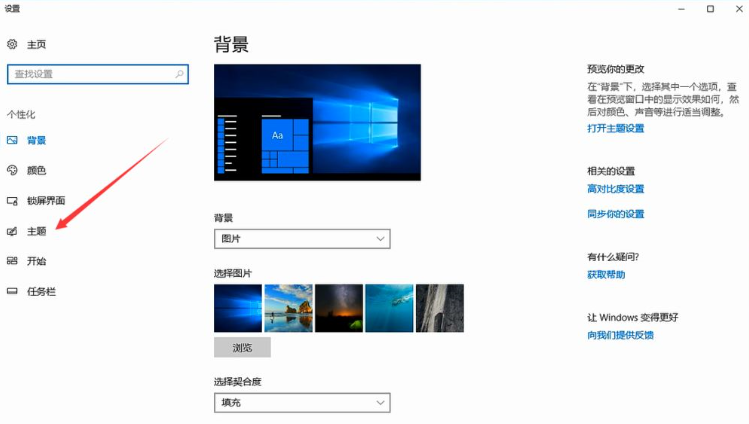
4、我们找到相关设置,然后选择“桌面图标设置”,如图示。
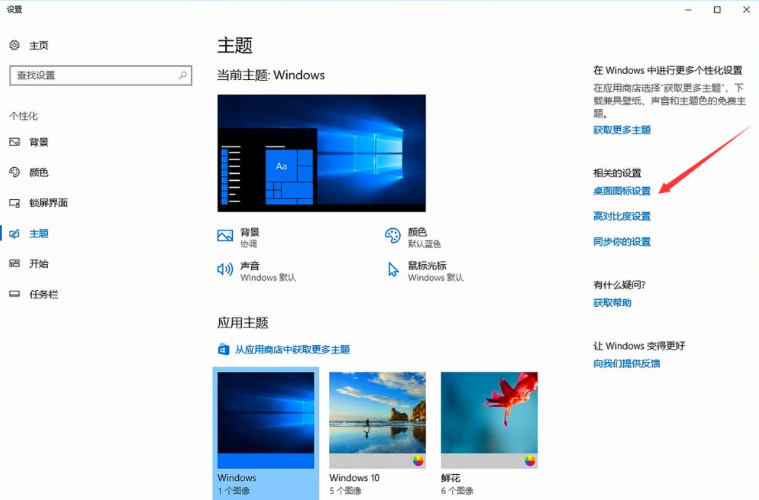
5、在如图示位置,将“计算机”勾选,然后点击“应用”--"确定"。
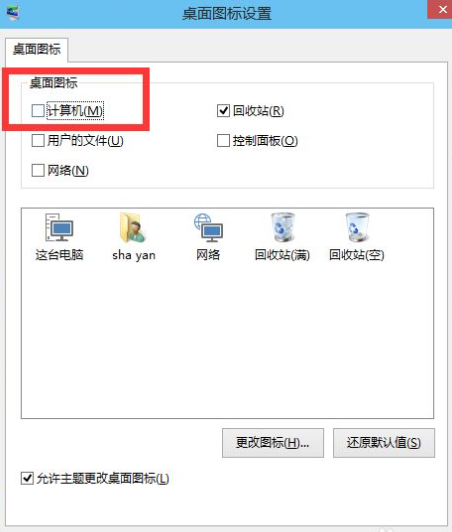
6、我们回到桌面上面,我们可以看到“这台电脑”,已经在桌面上显示出来了。
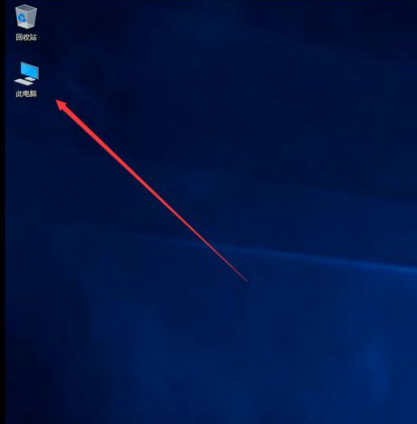
综上所述,便是win10桌面怎么显示我的电脑的解决方法,如果朋友们遇到类似的情况,不妨根据文章步骤来进行操作。

很多用过win10系统的用户就会发现,桌面上没有“我的电脑”图标,不仅影响正常操作,平时要找文件就很麻烦。那么,win10桌面怎么显示我的电脑呢?其实简单设置一下就可以了,下面我们一起看看设置步骤。
1、首先,我们可以看到桌面上面没有我的电脑。

2、我们在桌面空白处点击右键,选择“个性化”。
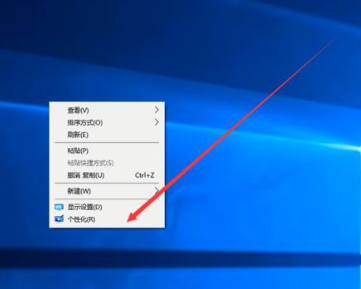
3、然后我们可以看到左侧有一个“主题”,这里我们选择。
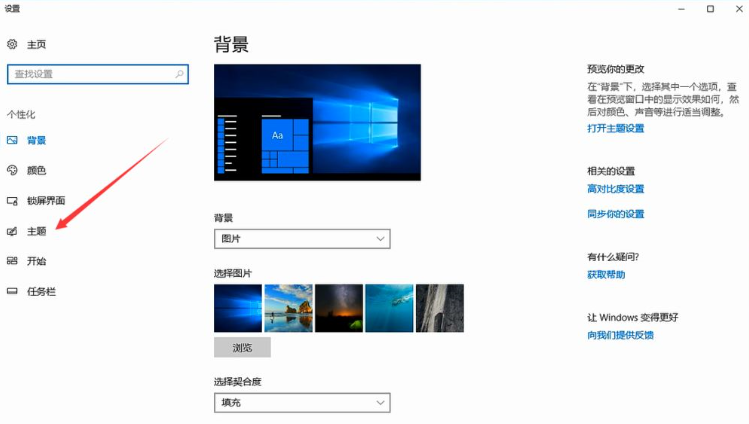
4、我们找到相关设置,然后选择“桌面图标设置”,如图示。
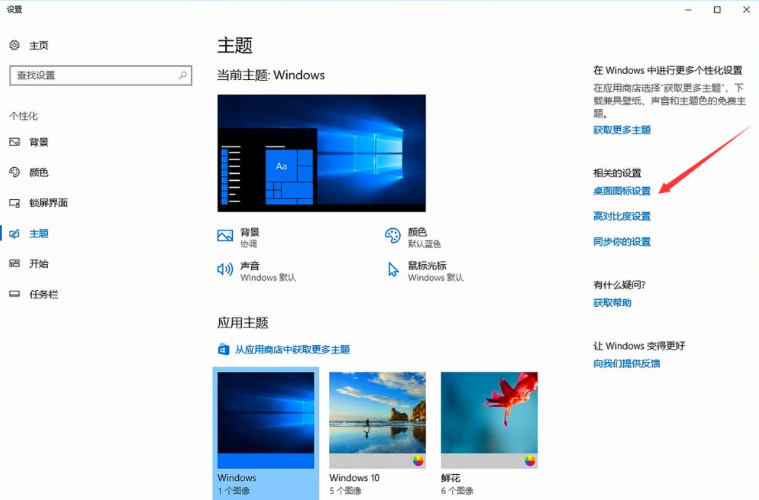
5、在如图示位置,将“计算机”勾选,然后点击“应用”--"确定"。
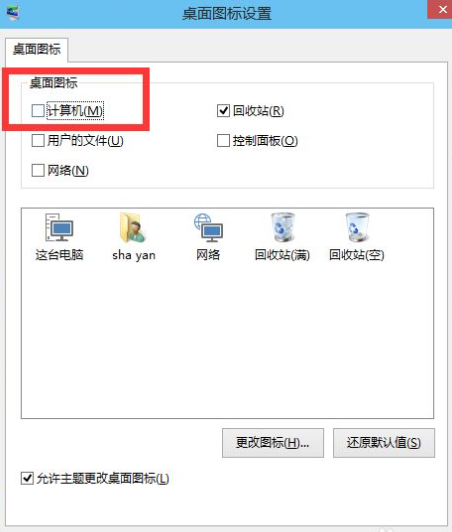
6、我们回到桌面上面,我们可以看到“这台电脑”,已经在桌面上显示出来了。
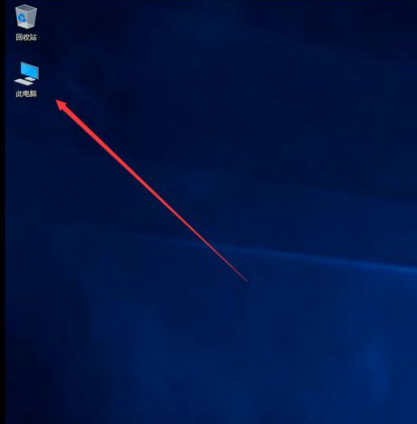
综上所述,便是win10桌面怎么显示我的电脑的解决方法,如果朋友们遇到类似的情况,不妨根据文章步骤来进行操作。




